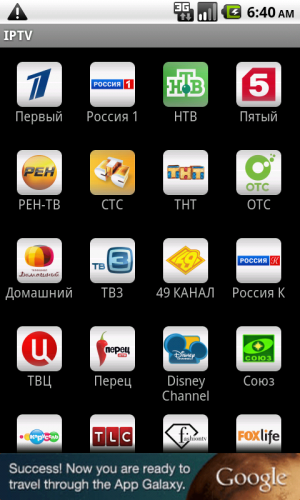Upd это что proxy
Что такое UDP-прокси?
У утилиты есть два назначения:
Udp прокси для IPTV появился только в V2.02 (XXX.1)B2, именно там добавили новую функцию, позволяющую просматривать IPTV на домашних устройствах и проигрывателях, у которых нет поддержки мультикастовых многоадресных рассылок, которые передаются строго по UDP. Если обычный проигрыватель будет включать IPTV-канал, то пользователь сможет его просмотреть, но трансляция будет производиться через HTTP-связь. Потому и появился прокси сервер udp, позволяющий сейчас просматривать IPTV на смартфонах, телевизорах со Smart TV, а также на игровых приставках.
Как происходит настройка UDP-прокси? Для того, чтобы начать настройку данной опции потребуется зайти в веб-конфигуратор, найти там его меню, далее перейти в «Настройки», отыскать пункт «Файлы» (бывает, что название другое, к примеру, «Компоненты»). Именно там и требуется выполнять установку UDP-HTTP прокси.
Важное замечание: в программе может уже функционировать IGMP Proxy, которое потребуется отключить для нормальной работы UDP Proxy.
Как только завершится установка компонента, его можно будет настроить в «Домашняя сеть» и во вкладке «Сервер udpxy». Вам сразу предоставляться стандартные настройки и ими можно отлично, но знайте, что функционировать тогда опция будет по порту 4022.
Как установить UDP прокси на Android
Желаете смотреть IP-телевидения на своем смартфоне? Тогда вначале потребуется из Плеймаркета скачать приложение. Например, это может быть IPTV. Приложение дает возможность прогружать каналы в формате m3u и воспроизводить их при помощи разных видеоплееров. Например, MX Video Player и так далее. После того, как был установлено приложение, потребуется настроить udp прокси для андроид-устройства. Переходите в «Настройки» приложения, находите «Список каналов» и вводите адрес файла со списком каналов, который дал вам провайдер. После производятся настройки прокси, потребуется указать IP-адрес роутера и порт, на котором работает сервер. Перейдите в поле «Тип прокси» и напишите «UDP-to-HTTP proxy». Настройка окончена, теперь вы можете наслаждаться просмотром любимых каналов.
Настройка UDP для ОС Windows
Чтобы смотреть IP-телевидение на обычном ПК вы можете воспользоваться программой IP-TV Player. Загружайте программу и устанавливайте ее. После запускайте плеер и в графе провайдера выбирайте значение «Пустой профиль». В окне «Настройки», переходите на вкладку «Общие» и поставьте галочку «Все настройки», чтобы увидеть расширенную версию. Переходите на «Адрес списка каналов (файл M3U)» и «Сетевой интерфейс». В поле адреса списка каналов выбирайте тот, что выдал провайдер. Адрес и порт сервера также требуется указать. По выполнению всех настроек нажмите кнопку «Обновить» и заканчивайте настройки. Вот и все, сейчас вы можете на домашнем ПК просматривать каналы из IP-телевидения.
Вы уже знаете, что такое udp прокси для телевизора, как его настроить на различных устройствах и какими программами вы можете воспользоваться. Наслаждайтесь просмотром любимых каналов!
Upd это что proxy
Новые темы необходимо создавать только в корневом разделе! В дальнейшем они будут обработаны модераторами.
Если Вы выложили новую версию программы, пожалуйста, сообщите об этом модератору нажав на вашем сообщении кнопку «Жалоба».
Последнее обновление программы в шапке: 20.10.2021
Краткое описание:
Просмотр IP-телевидения на Android.
Смотрите IPTV Вашего интернет-провайдера или телевидение из любого другого интернет-источника на телефоне или планшете!
Обсуждение и выкладывание плейлистов на 4PDA запрещены.
В теме присутствует разработчик alders Варез запрещен!
В списке приведены устройства со стандартными заводскими прошивками, в случае кастомных прошивок поведение может отличаться.
Почему на одном телефоне/планшете работает без прокси, а на другом нет?
К сожалению, многие Андроид-устройства не могут принимать мультикаст, это ограничение прошивки, и ничего с этим поделать нельзя. Используйте прокси или ищите альтернативную прошивку с поддержкой мультикаста.
Вчера все работало, сегодня нет, почему? Прошивка не менялась.
Если вы используете открытый плейлист с форумов, то это обычное явление, т.к. открытые плейлисты очень часто банятся провайдерами при увеличении нагрузки на сервер. Если вы смотрите телевидение от интернет-провайдера через UDP-прокси, то убедитесь, что прокси запущен и работает, и IP-адрес компьютера с прокси не изменился. Также, вполне возможно, что проблемы на стороне провайдера, для проверки откройте этот же плейлист на компьютере при помощи IP-TV Player для Windows.
Программа работает везде где есть Wi-Fi или только в локальной сети конкретного провайдера?
Зависит от плейлиста. С плейлистами интернет-провайдеров скорее всего будет работать только в локальной сети провайдера. С открытыми плейлистами, с плейлистами сервисов типа Батон-ТВ и т.д. работать будет везде, где есть Wi-Fi. С некоторыми плейлистами возможна работа даже по 3G.
Требуется Android: 4.0+
Настройка UDP proxy для IPTV
С помощью UDP proxy можно просматривать открытые IPTV-трансляции через плеер, который не работает с многоадресными потоками UDP (мультикаст). Используя приложение, каналы, к которым обращается плеер, будут передаваться через соединение Http. Такое решение используется для многих Смарт-ТВ, планшетов, смартфонов, игровых консолей и прочих мультимедийных устройств.
Подробнее о UDP proxy
Прокси-сервер UDP разработан для того, чтобы преобразовывать многоадресный поток данных UDP IPTV в TCP — одноадресный. Это позволяет решать 2 задачи:
UDP-прокси добавлен в программную оболочку современных мультимедийных устройств, которые не поддерживают работу с мультикастом. Главное преимущество применения UDP proxy для IPTV заключается в том, что приложение обеспечивает максимально надежную передачу трафика IPTV, позволяя просматривать высококачественные трансляции буквально на любом мультимедийном оборудовании.
Настройка proxy UDP
Если устройство не поддерживает работу с многоадресным потоком данных, для него нужно прописать прокси в настройках маршрутизатора, сервера, используемого приложения для просмотра IPTV или устройства. Порт и адрес сети, при этом, находятся в локальной сети. В качестве сервера может выступать как роутер, так и ПК, подключенный к интернету.
Настройка UDP proxy на Wi-Fi-роутере
После включения на роутере UDP proxy нужно зарегистрировать порт (например, 4321). IP-адрес должен быть 192.168.10.1 или 192.168.0.1 (вторйо вариант используется чаще всего, но всегда можно посмотреть инструкцию к роутеру или перевернуть его кверху дном и узнать точно).
Настройка UDP proxy на Android-гаджетах, Смарт-приставках и ТВ
Если нужно использовать UDP proxy для IPTV на телефоне под управлением операционной системы Андроид, первым делом нужно скачать с Play Market приложение для просмотра IP-телевидения. После скачивания, установки и настройки плеера нужно выполнить настройку прокси:
Если роутер поддерживает многоадресный трафик, в его настройках должен быть пункт, активирующий UDP proxy. Как правило, найти такой пункт можно в «параметрах локальной сети» или «Http Proxy», «UDP to Http» и т.п. При этом, если роутер поддерживает функцию IGMP (управление трафиком в сети, основанной на IP-протоколе), ее также нужно активировать.
После этого настройка будет закончена и можно приступать к просмотру любимых телеканалов.
Настройка UDP proxy для IPTV на телевизорах LG
Чтобы настроить UDP на Смарт-ТВ LG, первым делом нужно подключиться к роутеру посредством кабеля, а затем скачать и установить приложение SS IPTV (страница скачивания и инструкция по установке по ссылке). После этого нужно настроить приложение:
Если настройка выполняется на телевизоре с WebOS, необходимо активировать функцию преобразования адресов UDP в Http:
Настройка UDP proxy для IPTV на телевизорах Samsung
ТВ Самсунг тоже нужно подключить к роутеру посредством кабеля. Затем нужно установить на устройство приложение Peers TV, следуя инструкции:
После скачивания и установки приложения его нужно правильно настроить:
Телевизоры Самсунг, работающие на базе ОС Tizen, не имеют поддержку мультикаст, поэтому для них также нужно включить «Преобразование адреса UDP в Http»:
Функции и настройка UDP proxy
Прокси UDP даёт возможность смотреть открытые ТВ-каналы IPTV на специальных плеерах, не принимающих мультикастовые потоки. Эта функция необходима для бесперебойного вещания IPTV на телефонах, некоторых Смарт-TB и приставках для игр. Поговорим о ней и её настройке подробнее.
Что такое UDP-прокси?
Прокси-сервер UDP был создан для преобразования многоадресного трафика UDP IP-телевидения в одноадресный ТСР. Если вы хотите комфортно смотреть IPTV на телефонах с ОС Андроид, планшетах, смарт-TB и игровых консолях с помощью Wi-Fi, эта функция будет очень полезна.
У этой программы существуют две цели:
Прокси UDP появился в микропрограммах с версии V2.02 (ХХХ.1) В2, где была добавлена функция для просмотра интерактивного TB на домашних устройствах и плеерах, не поддерживающих мультикастовые потоки.
Если в обычном плеере есть IPTV, абонент может его смотреть, но трансляция будет осуществляться через НТТР. Поэтому и был разработан прокси UDP.
Большим преимуществом использования UDP-прокси на роутерах и ПК является надежность передачи пакетов трафика IP-ТВ, возможность просмотра фактически на любом устройстве и качественное телевидение высокой четкости. Канал также более стабильный.
Как узнать свой адрес прокси-сервера и порт?
Есть 3 распространённых способа определить эти данные:
Что такое непроксированный UDP?
Непроксированный UDP — это прокси, защищённый от утечки реального IP-адреса через WebRTC.
WebRTC (от английского real-time communications — коммуникации в реальном времени) — это технология, обеспечивающая организацию потоковой передачи данных между приложениями в режиме реального времени. Использование этой техники может выявить ваш реальный IP-адрес.
Настройка UDP прокси
Далеко не все устройства (например, смартфоны, Смарт-TB и TB с ОС Android, приставки для игр, проигрыватели и т.д.) могут сами по себе воспроизводить многоадресный трафик.
Здесь требуется напрямую указать прокси в персональных параметрах роутера, сервера, самого устройства либо в имеющемся на этом устройстве плеере. Сетевой адрес и порт находятся в локальной сети.
Как серверы могут действовать не только маршрутизаторы, но и домашние компьютеры с подключением к интернету.
Wi-Fi роутер
Иногда в маршрутизаторах, поддерживающих многоадресную потоковую передачу, может быть включен встроенный прокси.
Обычно элементы расположены во вкладках «параметры локальной сети», «UDP to НТРР», «НТТР Proxy», «Enable Proxy» либо имеющих аналогичные имена.
Если есть возможность активировать прокси IGMP (управление данных в сетях, основанных на протоколе IP), это необходимо сделать.
Если значением порта стоит 0, вам также следует включить UDP-прокси и зарегистрировать “1234” либо любой иной порт.
В качестве IP-адреса иногда по умолчанию используется 192.168.0.1, реже — 192.168.10.1. Уточните информацию в инструкции к своему роутеру. IP-данные обычно печатаются на нижней части либо задней стенке корпуса.
Маршрутизатор Eltex WB-2
Для настройки данного маршрутизатора выполните следующее:
Роутер D-Link DIR-615
Для настройки данного маршрутизатора выполните следующее:
Роутер SNR-CPE-W4N
Для настройки данного маршрутизатора выполните следующее:
Интернет-центр Keenetic Ultra
Для настройки через интернет-центр выполните следующее:
После завершения настройки Keenetic необходимо зарегистрировать сетевой адрес и порт на том устройстве (виджете либо в программе), на котором предполагается смотреть IPTV через прокси-сервер вашего роутера.
Если всё сделано правильно, канал будет доступен не по UDP, а по ТСР.
Настройка на компьютере
Если ваш маршрутизатор осуществляет прием и передачу мультикастовых сообщений (допустим, ТР-Link либо D-Link), но у него нет прокси UDP, вы можете использовать утилиту, скачав её на компьютер.
Тип соединения неважен: подключение по проводу либо беспроводное.
Чтобы использовать специальную утилиту в качестве прокси, вам необходимо скачать её. Сделать это можно по ссылке: http://serv.sys-s.ru/UDP-to-HTTP-Proxy.exe. Это UDP to НТТР прокси для ПК с OC Windows.
Запустите UDP to НТТР Proxy.exe и преступайте к настройке:
Самостоятельно укажите IP и порт в параметрах самого устройства, виджета, либо программы, и свободно смотрите IP-TB, используя прокси на ПК. Если всё указано правильно, телеканалы начнут воспроизводиться.
Иногда необходимо будет ввести свой IP-адрес и номер порта таким образом: http://192.168.1.1:1234.
Установка на ОС Android и ОС Windows
Для просмотра такого TB на смартфоне или компьютере необходимо установить и настроить специальные программы.
На OC Android
Для просмотра такого ТВ на смартфоне, вам необходимо скачать приложение из Гугл Плей. Например, «IPTV». Это позволит загружать TB-каналы в стандартном формате m3u и воспроизводить их с другими видеоплейерами.
Когда приложение будет скачено и установлено, вам нужно будет настроить прокси на телефоне. Для этого откройте программу и выполните такие действия:
Настройка благополучно завершена, и уже можно смотреть имеющиеся в плейлисте TB-каналы.
Для OC Windows
Для просмотра IP-TB на компьютере можно обратиться к специальной программе IP-TV Player. Скачайте её и установите как обычно — как любую другую. Затем запустите и выполните следующее:
Всё, можно начать смотреть каналы IP-TV на своем ПК.
Функция прокси UDP необходима для воспроизведения TB-каналов IPTV на плеерах, не принимающих мультикастовые потоки. Процесс их настройки зависит от устройства, на котором вы планируете смотреть IPTV, а также от типа маршрутизатора, если просмотр будет проходить на телевизоре.
Зачем прокси для IPTV
UDP-прокси трансформирует трафик udp-мультикаст IPTV в tcp-юникаст. Это позволяет более комфортно производить просмотр IPTV с помощью Wi-Fi на телевизорах со Smart TV, планшетах, смартфонах и даже игровых приставках.
У данной программы 2 основных назначения:
Настройка UDP-to-HTTP прокси (Windows)
Суть настройки — указание IP интерфейса UDP-мультикаста и интерфейса HTTP-сервера. Если устройство на Android и компьютер находятся в одной сети, адрес будет одинаковым и равным IP-адресу ПК.
Технологичность современного софта уже позволяет выставить даже целые виртуальные связки из прокси. Узнайте о том, как и зачем использовать цепочки прокси-серверов на вашем компьютере.
Настройка UDP-прокси на Android
После всех рекомендаций, приведенных в инструкции, можно переходить к воспроизведению ТВ в режиме онлайн на Android
Анонимное подключение можно настроить даже для тех программ, которые изначально этой возможности не предполагают. Например, можно подключить прокси-сервер к Microsoft Outlook.